合致(Mate) PropertyManager で、最初に選択した構成部品が透明になるようにオプションを設定できます。 これにより、特に 2 番目の構成部品が最初の構成部品の後ろに隠れている場合に、2 番目の構成部品の選択が容易になります。
このオプションは、最初の構成部品から複数を選択する合致タイプ(幅、対称、直線カプラー、カム、ヒンジ)以外のすべての合致タイプでサポートされます。
この例では、クランプの穴をピンの円筒と合致させます。
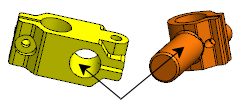
アセンブリ ウィンドウで、ピンはクランプの後ろに隠れています。

合致のために構成部品を透明化するには:
-
install_dir\samples\whatsnew\assemblies\make_transparent\clamp_pin_assembly.sldasm を開きます。
-
合致
 (アセンブリ ツールバー)またはをクリックします。
(アセンブリ ツールバー)またはをクリックします。
- PropertyManager のオプション(Options)で、最初の選択を透明化(Make first selection transparent)を選択します。
- クランプの穴を選択します。
クランプが透明になります。
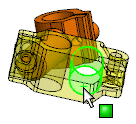
- ピンの円筒を選択します。
同心円合致がプレビュー表示されます。

- 同心円合致を適用します。